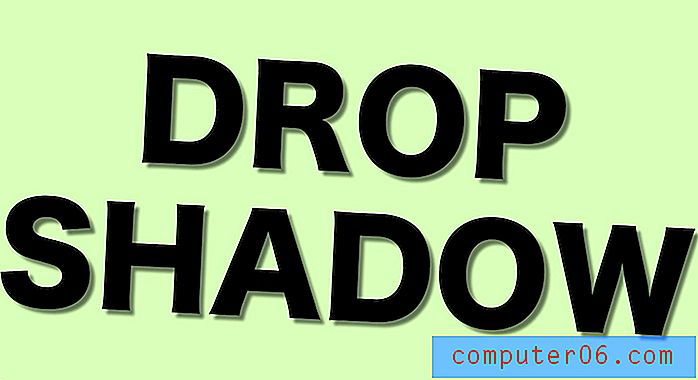Cómo usar tamaños de fuente más grandes en las hojas de cálculo de Google
Google Sheets es una excelente alternativa a Microsoft Excel para muchos usuarios. La mayoría de las funciones que se usan comúnmente en Excel están disponibles en Hojas, y la capacidad de acceder a sus archivos y editarlos directamente desde su navegador web es increíblemente conveniente.
Pero los programas no son idénticos y es posible que haya notado algunas diferencias, algunas de las cuales podrían ser problemáticas para la forma en que crea y edita las hojas de cálculo. Por ejemplo, el tamaño de fuente más grande en Excel es 72 pt, el tamaño de fuente más grande en Hojas de cálculo de Google es 36. Sin embargo, como en Microsoft Office, es posible usar tamaños de fuente más grandes ingresándolos manualmente. Nuestro tutorial a continuación le mostrará cómo usar tamaños de fuente más grandes en Hojas de cálculo de Google.
Cómo ir más grande que 36 pt en las hojas de cálculo de Google
Los pasos de este artículo se realizaron en Google Chrome, pero también deberían funcionar en otros navegadores web de escritorio. El resultado de completar estos pasos será una celda (o celdas) con un tamaño de fuente mayor que el máximo de 36 puntos que aparece en el menú desplegable de tamaño de fuente.
Paso 1: vaya a su Google Drive en https://drive.google.com/drive/my-drive y abra el archivo de hoja de cálculo en el que desea utilizar un tamaño de fuente mayor a 36 pt.
Paso 2: Seleccione la celda (o celdas) de las cuales le gustaría cambiar el tamaño de fuente.

Paso 3: haga clic en el botón Tamaño de fuente en la barra de herramientas encima de la hoja de cálculo, elimine el valor actual, luego ingrese el tamaño de fuente que desea usar. Tenga en cuenta que el tamaño de fuente más grande que puede usar es 400.
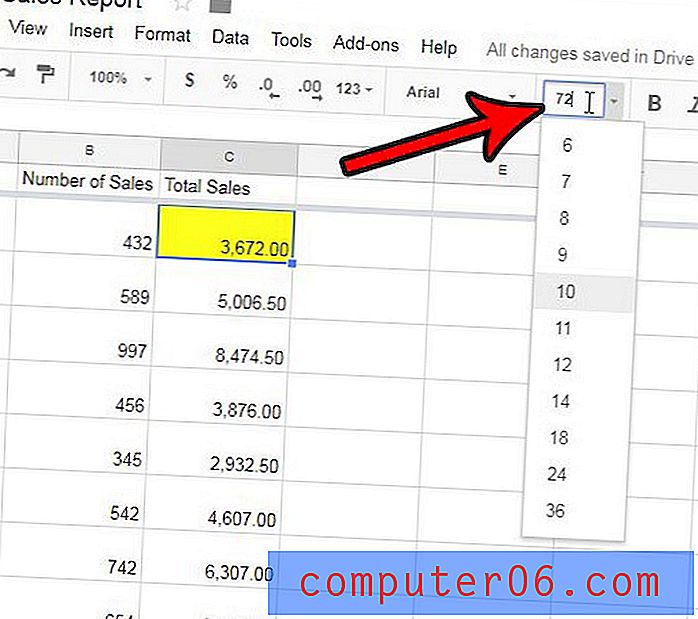
¿Necesita enviar una hoja de cálculo a alguien, pero necesita que esté en el formato de archivo PDF? Aprenda a guardar como PDF desde Hojas de cálculo de Google para que pueda crear los tipos de archivos que necesita.